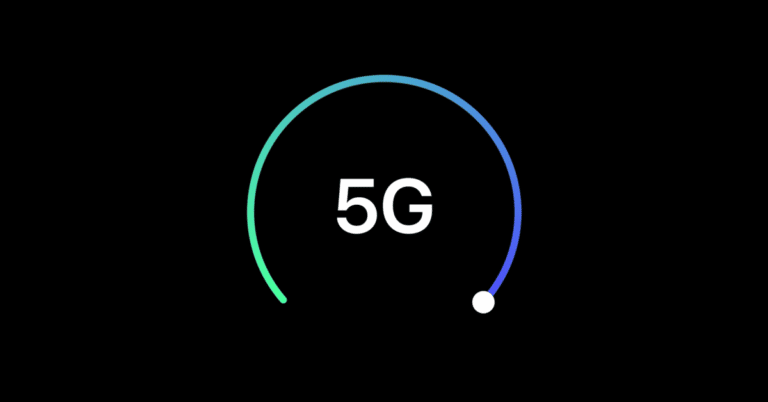JPG in PDF: come convertire un'immagine in PDF gratuitamente
Se converti JPG in PDF, ottieni due vantaggi: puoi comprimere il file PDF, ottenendo così una dimensione del file inferiore a JPG, e così facendo, verrà comunque preservata la qualità originale del file in formato PDF, che non è il caso con JPG. Inoltre, potresti voler convertire i file di immagine in PDF poiché molte pagine scansionate vengono spesso salvate in formato JPG, che non è orientato alla lettura. Attieniti a questa guida mentre ti guidiamo attraverso i metodi con cui puoi convertire JPG in PDF.
JPG in PDF: come convertire
Converti JPG in PDF tramite il sito web
Il primo metodo ti consente di convertire i file JPG in PDF online. La parte migliore è che funziona allo stesso modo su tutte le principali piattaforme, tra cui Windows 10, macOS, Android e iOS. Segui questi passi.
- Vai su hipdf.com e seleziona Immagine in formato PDF.
- Nella schermata successiva, seleziona Da JPG a PDF.
- Quindi selezionare Scegli il file quindi seleziona il file che vuoi convertire.
- Attendi il download del file. Una volta scaricato, premere Convertire. Al termine della conversione, premere Download.
Converti JPG in PDF sul tuo computer offline
Se desideri convertire i file JPG in PDF specificamente sui tuoi computer, questo metodo ti consentirà di farlo sul tuo Mac o Windows senza dover installare un'applicazione di terze parti. Segui questi passi.
- Se stai utilizzando un computer Mac, apri il file JPG in Panoramica.
- Quindi fare clic Fichier > nel menu a tendina, seleziona Esporta in PDF. Ora cambia il nome e rimuovi l'estensione jpg> fai clic enregistrer.
- Se stai utilizzando Windows 10, apri il file JPG ed esegui il comando Stampa, ad es. Ctrl + P.
- Nelle impostazioni della stampante, selezionare Stampa da Microsoft a PDF. Controlla le dimensioni e le dimensioni della foto che desideri per PDF stampa.
- Nella pagina successiva, inserisci il nome del file > seleziona posizione dove vuoi salvare il file> premi enregistrer.
Converti JPG in PDF sul tuo iPhone
- Scarica foto PDF: Scanner Converter dall'App Store.
- aperto applicazione e premere rullino fotografico.
- Adesso, seleziona immagine vuoi convertire> premi Continuare. Dopo che l'immagine è stata elaborata, premere Crea PDF.
- Nella pagina successiva, Inserisci il nome del file PDF. Se lo desideri, imposta l'orientamento e i margini. Una volta impostato, premere Crea PDF.
- Una volta creato il documento PDF, selezionalo> premi Condividi > seleziona Salva su file.
- Il tuo file convertito verrà ora salvato nell'app File sul tuo dispositivo iOS.
Converti JPG in PDF sul tuo Android
- Scarica Image to Image to PDF Converter di DLM Infosoft da Google Play.
- Una volta installata l'applicazione, aperto nella schermata principale, premere + icona giù> seleziona il file JPG che vuoi convertire.
- Dopo aver effettuato la selezione, premere il tasto Icona PDF in alto a destra> inserisci i dettagli PDF> premi Va bene.
- Il tuo nuovo file PDF verrà salvato sul telefono. Sebbene questa app abbia annunci fastidiosi, fa perfettamente il suo lavoro.
Seguendo questi semplici metodi, sarai in grado di convertire facilmente qualsiasi file JPG in documenti PDF in pochissimo tempo.